用户在使用电脑的时候经常会用到桌面图标,有Win7旗舰版用户向小编反映Win7系统旗舰版桌面图标全部不见了,不知道如何恢复,以下小编带给你最详细的解决方法。
Win7系统旗舰版桌面图标全部不见了怎么办?
1、进入win7系统桌面,按键盘上的“ctrl键+alt键+delete键”组合键,进入下一步。
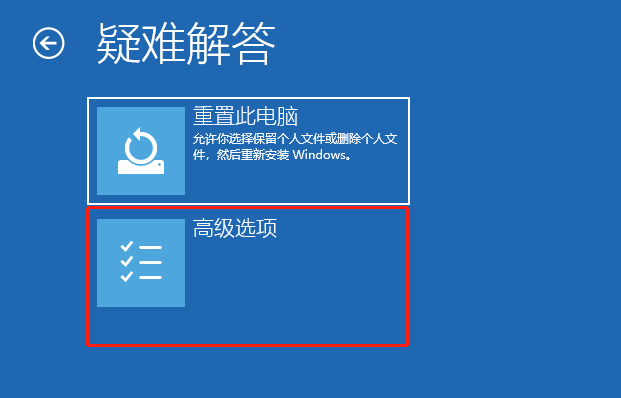
2、选择启动任务管理器打开,调出“任务管理器”。
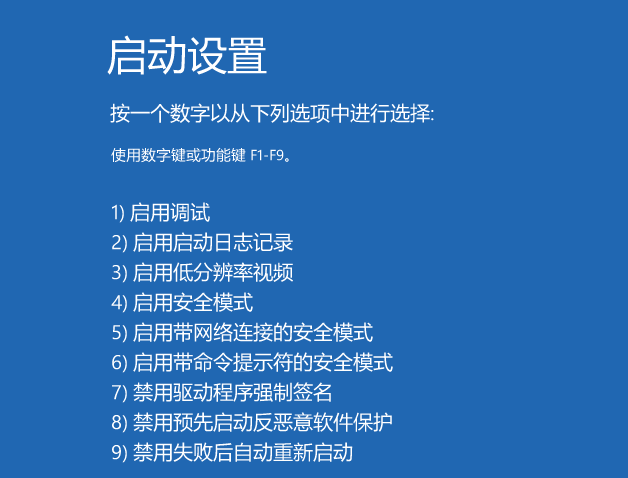
3、在任务管理器界面点击“文件”选择“新建任务(运行)”,进入下一步。

4、输入“explorer”点击确定。
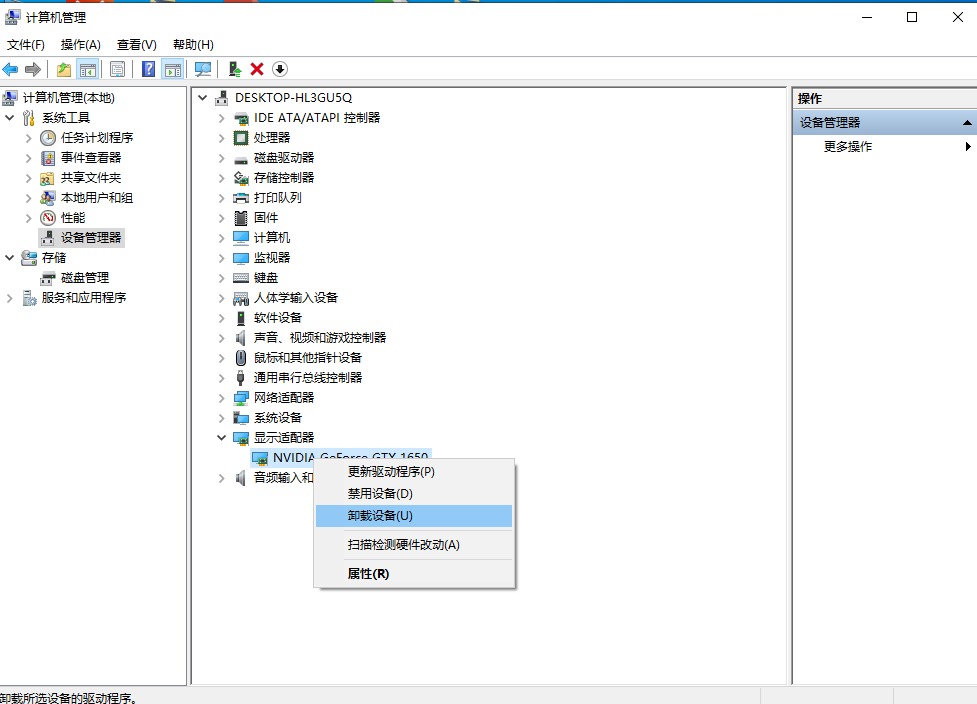
5、这时我们可以看到进程已经在任务管理器中正常运行了,桌面图标也恢复正常了。
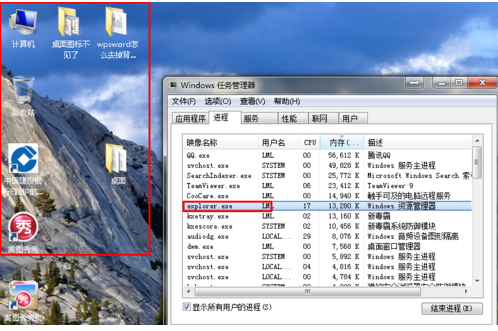
以上就是关于Win7系统旗舰版桌面图标全部不见了的解决方法了,操作很简单,按照小编的方法图标就可以恢复正常了。
WIN7打开我的电脑桌面图标不见了怎么办
1、单击 Win7 系统的 "开始" 菜单, 然后右键单击弹出菜单上的计算机。
2、在弹出的菜单上选中在桌面上显示就可以了。
3、在 Win7 系统桌面空白右键单击中, 选择 "个性化"。
4、在个性化窗口里,点击更改桌面图标。
5、在 "桌面图标设置" 窗口中, 勾选计算机图标, 然后单击 "确定"。
win7桌面图标消失了怎么恢复
win7桌面图标消失了怎么恢复:
1、打开电脑,鼠标右键点击桌面空白处,右键菜单中点击个性化。
2、在个性化窗口中找到更改桌面图标,点击打开。
3、打开桌面图标设置后,找到消失的图标,勾选该图标。
4、最后点击桌面图标设置窗口的应用按钮即可重新在桌面添加该图标。
